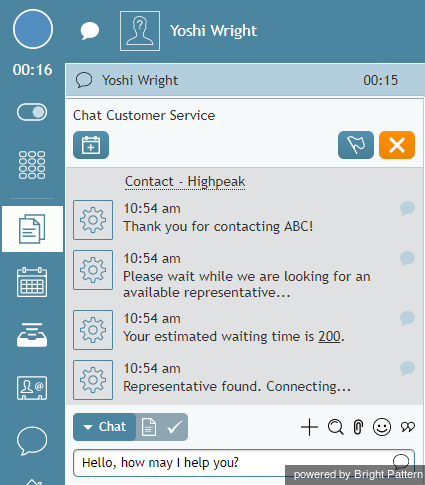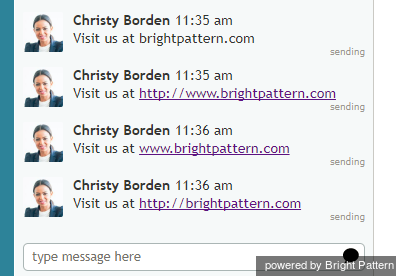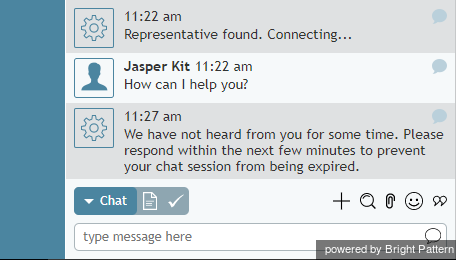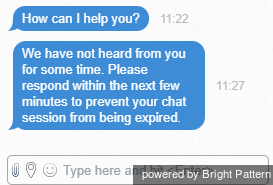Chat-Nachrichten
Chat-Nachrichten können entweder vom Kunden oder vom Agenten initiiert werden. Wenn der Kunde zum Zeitpunkt der Chat-Anfrage einen Chat-Text eingegeben hat, wird der Chat-Text des Kunden (d. h. die Nachricht) im Kontroll-Infobereich über dem Texteingabefeld der Anwendung Desktop des Agenten angezeigt.
Timer für Chat Sitzungen
Ihre Chat-Sitzung wird in der Liste der aktiven Kommunikation angezeigt. Neben dem Namen des Kunden zeigt ein Timer die Zeit an, die seit Beginn der Chat Sitzung verstrichen ist.
Senden und Empfangen von Chat-Nachrichten
Um eine Chat-Nachricht an den Kunden zu senden, folgen Sie einfach diesen Schritten:
- Tippen Sie den gewünschten Text in das Texteingabefeld.
- Klicken Sie auf das Zeichen Nachricht senden
 .
.
Alle von Ihnen und dem Kunden eingegebenen Chat-Nachrichten werden in chronologischer Reihenfolge im Chat-Dialogfenster über dem Chateingabefenster angezeigt. Beachten Sie, dass Sie je nach Konfiguration Ihres Contact Centers möglicherweise jedes Mal einen Ton hören, wenn Sie eine neue Nachricht vom Kunden erhalten.
Wenn der Kunde den Chat von einer Website aus gestartet hat, können Sie auch den Namen der Seite sehen, die der Kunde geöffnet hatte, als der Chat angefordert wurde. Diese Informationen werden aktualisiert, wenn der Kunde zu anderen Seiten der Website navigiert.
Nutzen von Canned Chat-Antworten
Für Standardsituationen wie Begrüßungen oder das Beenden eines Gesprächs können Sie die Nachricht aus einer Liste von vorgefertigten (vordefinierten) Chat-Antworten auswählen, anstatt sie von Grund auf neu zu schreiben. Sie können solche Antworten auch selbst erstellen. Für weitere Informationen siehe Chat-Antworten erstellen und bearbeiten. Vorgefertigte Antworten können auch von Ihrem Systemadministrator vorbereitet und Ihnen zur Verfügung gestellt werden. Variablen, die in einigen vorgefertigten Nachrichten als Buchstaben mit vorangestelltem "%"-Zeichen erscheinen können, haben die folgenden Bedeutungen
- %F - Vorname des Kunden
- %L - Nachname des Kunden
Um eine vorgefertigte Chat-Antwort zu wählen, klicken Sie auf das Zeichen Vordefinierte Nachricht wählen ![]() und wählen Sie die gewünschte Nachricht. Die ausgewählte Nachricht wird im Texteingabefeld angezeigt. Beachten Sie, dass Sie diese Nachricht vor dem Senden modifizieren können. Klicken Sie auf Nachricht senden.
und wählen Sie die gewünschte Nachricht. Die ausgewählte Nachricht wird im Texteingabefeld angezeigt. Beachten Sie, dass Sie diese Nachricht vor dem Senden modifizieren können. Klicken Sie auf Nachricht senden.
Wenn Ihr Kontakt-Center eine wissensdatenbank für den Service verwendet, können Sie möglicherweise Informationen aus dieser Wissensdatenbank in Ihren Chat-Nachrichten verwenden.
Senden von Weblinks
In Web-Chats können Sie URLs kopieren und in das Texteingabefeld einfügen, damit sie als anklickbare unterstrichene Links erscheinen. Beachten Sie, dass die vollständige URL kopiert und in den Chat eingefügt werden muss, damit sie als Link erscheint; die URL muss entweder mit http:// oder http://www. oder www. beginnen, damit sie als Link erscheint. Am besten kopieren Sie die gesamte URL aus Ihrem Browser und fügen sie ein.
Links zu Seiten innerhalb der gleichen Domäne wie der aktive Chat werden im gleichen Browserfenster geöffnet, während Links, die auf andere Domänen verweisen, in einem separaten Browserfenster geöffnet werden.
Inaktivität des Kundenchats
Wenn ein Chat-Gespräch inaktiv ist, werden sowohl der Agent als auch der Kunde über die Inaktivität benachrichtigt, und der Kunde wird aufgefordert, zu antworten, um das Gespräch fortzusetzen. Wie bei jeder Nachricht, die an den oder vom Kunden gesendet wird, wird der Inaktivitätsalarm als Teil der Unterhaltung im Chat-Fenster angezeigt. Diese Funktion ist für den Agenten hilfreich, der möglicherweise mehrere Chats oder Anrufe gleichzeitig bearbeiten muss. Inaktivitätsalarme geben dem Agenten die Möglichkeit, den Kunden zu einer Antwort aufzufordern oder weitere Hilfestellungen zu geben.
Ein Beispiel für den Inaktivitätsalarm, der für den Agenten mit der Anwendung Desktop des Agenten sichtbar ist, wird hier gezeigt.
Der Kunde erhält die gleiche Nachricht und wird aufgefordert, zu antworten.
Wenn die Konversation für die in den Eigenschaften Ihres Chatservices festgelegte Zeitdauer inaktiv ist, wird der Chat beendet. Sowohl der Agent als auch der Kunde erhalten eine Nachricht, die besagt, dass die Unterhaltung beendet ist: Chat Sitzung beendet.